Windows操作系统中的定时任务设置详解:从入门到精通,掌握自动化任务调度技巧
Xixix777 2024-06-26 10:07:13 阅读 86
在Windows操作系统中,定时任务是一项强大且实用的功能,它允许用户按照预设的时间或事件触发,自动执行一系列任务,如备份数据、运行程序、发送电子邮件等。合理运用定时任务,不仅能提升工作效率,还能确保系统维护和日常任务的自动化执行。以下是关于如何在Windows系统中设置定时任务的详细步骤和注意事项:

基础方法
第一步:打开任务计划程序
在键盘上按下Win + R组合键打开“运行”对话框,输入taskschd.msc后按回车键,即可打开“任务计划程序”。
第二步:创建新的定时任务
在任务计划程序窗口中,找到左侧导航栏的“任务计划库”,右键点击并选择“创建基本任务”或“创建任务”,根据任务复杂程度选择不同的创建方式。简单任务可使用“创建基本任务”,复杂的任务需使用“创建任务”以配置更多细节参数。
创建基本任务:
输入任务名称和描述,便于后期识别。
选择触发器类型,如每天、每周、每月、一次性、当计算机启动时或当特定事件发生时等。
设置具体执行时间。
指定执行的操作,例如启动程序、发送电子邮件、显示消息等。
创建任务(高级设置):
同样填写任务基本信息。
设置触发器时提供更多定制选项,如设置开始时间、结束时间、频率、延迟等。
选择操作选项,除了基本任务所提供的操作外,还可以编写并执行PowerShell脚本、批处理文件等。
配置条件和设置,如仅当计算机处于唤醒状态时运行、运行任务前启动哪个用户账户等。
第三步:配置任务详细设置
对于创建的任务,可以进一步细化配置,如设置优先级、设置任务超时时长、指定运行参数、定义任务失败后的行为等。
第四步:测试与监控任务
在任务计划程序中,可以启用、禁用、运行、暂停、删除任务,以及查看任务的历史记录和状态,确保任务按照预期进行。
小番茄定时关机
定时任务-倒数日-小番茄定时关机

https://file-cdn.xkbrowser.com/dingshiguanji/XFQGuanji_17021.exe
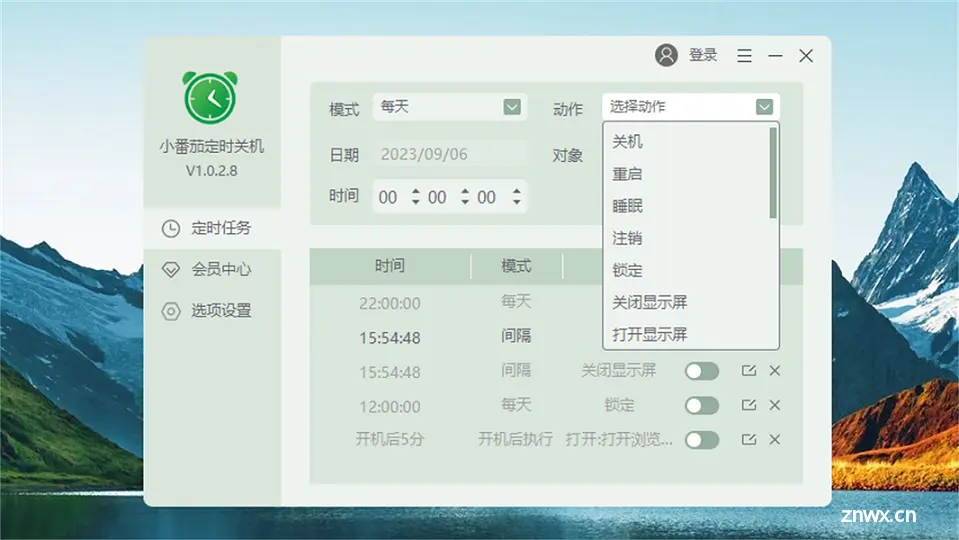
小番茄定时关机可以为用户提供便捷专业的定时任务,满足用户的多样需求,只需简单的设置时间和动作即可。
注意事项
1. 确保系统时间准确无误,因为定时任务是以系统时间为基准触发的。
2. 对于需要特定账户权限的任务,应预先配置好执行任务所需的用户账户凭据。
3. 考虑任务执行时可能带来的系统资源消耗,合理安排任务执行时间,避免多个任务同时运行导致系统压力过大。
4. 定期检查任务计划程序,确保已设置的任务仍符合当前需求,并及时调整或删除不再需要的任务。
下一篇: 完美解决ubuntu+windows双系统下时间不正确问题
本文标签
声明
本文内容仅代表作者观点,或转载于其他网站,本站不以此文作为商业用途
如有涉及侵权,请联系本站进行删除
转载本站原创文章,请注明来源及作者。